
Руководство по AirPlay Windows 10: легко подключить AirPlay с iPhone на ПК Windows 10

Apple произвела революцию в мире технологий, выпустив AirPlay, уникальное приложение, позволяющее передавать потоковое аудио, фотографии, видео и дублировать экран. Изначально AirPlay был доступен только для пользователей Apple, и многие начали задаваться вопросом, сможет ли Windows также воспользоваться функциями AirPay. Вам интересно, можно ли использовать AirPlay в Windows 10? Ответ: да. Существуют универсальные приемники трансляции для компьютеров Windows 10.
Как настроить и использовать Airplay в Windows 10? Продолжайте читать эту статью, чтобы узнать больше о полезных методах и мощных инструментах зеркалирования.

Вопрос 1: Безопасен ли AirPlay?
Да, Airplay — безопасная технология. Соединение между двумя устройствами зашифровано и требует аутентификации перед отправкой каких-либо данных.
Вопрос 2. Доступен ли AirPlay на ПК Windows ?
Да, AirPlay работает на ПК, Mac , колонках и телевизорах Smart TV. Но для этого вам необходимо заранее установить iTunes 10 или более позднюю версию на свой компьютер Windows .
Вопрос 3. Может ли AirPlay зеркально отображать iPhone на компьютере?
Да, может. Это не только плеер, но и инструмент для создания скриншотов. Вы можете использовать его для зеркалирования вашего iPhone на компьютер для игр, просмотра фильмов и т. д.
AirPlay позволяет отображать изображение вашего iPhone или iPad на любом Apple TV, Mac , а теперь и на ПК Windows 10/11! Благодаря бесплатному приложению, доступному в магазине Microsoft. Он отображает водяной знак только время от времени.
Использование iTunes — это самый простой способ прослушивания музыки с iPhone на компьютере Windows . Встроенная поддержка iTunes для Windows упрощает потоковую передачу звука AirPlay одним щелчком мыши при установке. Готовы начать смотреть фильмы, музыку и многое другое на iPhone с помощью AirPlay в Windows 10/11 через iTunes? Вы можете быстро загрузить последнюю версию iTunes из Apple Store или Microsoft Store. Просто следуйте этим шагам, чтобы подключиться!
Шаг 1: Установите iTunes
Пожалуйста, установите последнюю версию iTunes на свой ПК Windows . Затем запустите его и войдите в систему, используя свой Apple ID, такой же, как на вашем iPhone.
Нажмите кнопку « Войти » и введите свои учетные данные для входа в следующее диалоговое окно.
Шаг 2. Включите функцию AirPlay
Убедитесь, что два устройства подключены к одной и той же сети Wi-Fi, проведите вниз по экрану iPhone и включите функцию « AirPlay ».
Шаг 3: AirPlay для Windows 10
Нажмите значок « AirPlay » в верхней части iTunes. Затем вы сможете воспроизводить одни и те же песни и видео на своем iPhone и ПК Windows 10.

См. также: Лучшие приложения для зеркалирования экрана с Android на ПК [проверено]
AirPlay Screen Mirroring Receiver — это приложение, выпущенное в Microsoft Store, поэтому вы можете загрузить его напрямую на свой компьютер Windows 10. С его помощью вы можете транслировать экран вашего iPhone или iPad на компьютер Windows 10. Кстати, он также может зеркально отображать экран Mac на ПК. Давайте воспользуемся этим приложением AirPlay для ПК Windows 10:
Шаг 1. Загрузите приложение на свои устройства.
Загрузите это приложение для дублирования экрана AirPlay на свое устройство iOS и ПК Windows .
Шаг 2. Запустите AirPlay
Подключите оба устройства к одной сети и откройте приложение. Затем включите функцию « Зеркалирование экрана » в Центре управления вашего iPhone и выберите свой компьютер Windows 10. Теперь вы можете видеть экран своего iPhone на своем компьютере.
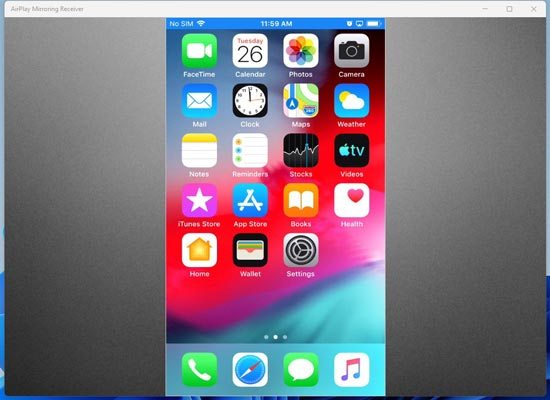
Вам может быть интересно: Можно ли подключить iPhone к ПК без программного обеспечения ? Прочтите это руководство и у вас все получится.
Учитывая широкий спектр решений для трансляции экрана iPhone или iPad на компьютер Windows 10, может возникнуть недоумение относительно того, какой путь выбрать. Ниже приведены два простых метода зеркалирования вашего устройства iOS на Windows 10 без необходимости использования Windows 10 Airplay.
Существует замечательная альтернатива AirPlay для ПК Windows 10 — Phone Mirror . Это программное обеспечение может без проблем зеркально отображать экран iPhone . Более того, вы можете легкозеркально отображать экран Android на своем ПК , что является одной из наиболее практичных функций.
Кроме того, это программное обеспечение может зеркально отображать ваш экран с высоким разрешением. Вы можете управлять своим мобильным устройством и играть в мобильные игры на большом экране вашего ПК. Ниже приведены основные характеристики этого инструмента, которые делают его лучшим выбором:
* Включите зеркальное отображение экрана устройств Android и iOS на ПК Windows 10.
* Управляйте своим iPhone с помощью большого экрана компьютера.
* Управляйте мобильными социальными приложениями и играйте в мобильные игры прямо на своем ПК .
* Комфортная потоковая передача приложений для аудиоконференций.
* Легко передавайте файлы между устройствами Android и ПК .
* Никакой утечки личной информации.
Загрузите эту альтернативу AirPlay на свой компьютер Windows 10.
Действия по использованию AirPlay в Windows 10 с этим программным обеспечением:
01 Запустите приложение зеркалирования на своем компьютере
Откройте это альтернативное приложение AirPlay после того, как установили его на свой компьютер Windows 10. Выберите опцию « iOS Mirror » на появившемся экране.

02 Подключите iPhone к компьютеру
Следующий шаг — подключить ваш iPhone или iPad к компьютеру, используя ту же сеть Wi-Fi. Затем включите « Зеркалирование экрана » в центре управления устройства iOS . Затем выберите « Зеркало телефона ».

03 Экран AirPlay с iPhone на ПК Windows 10
Теперь вы готовы наслаждаться зеркальным отображением экрана iPhone на своем ПК. Вы можете сразу увидеть зеркальное изображение и начать использовать свое устройство на большом экране компьютера.

Подробнее: Планируете зеркалировать свой iPhone на Mac ? Тогда вы можете следовать этому руководству напрямую.
Благодаря многолетнему успеху ApowerMirror пользуется популярностью во всем мире благодаря быстрым сеансам совместного использования экрана и предоставляет бесценные дополнительные функции, такие как запись сеанса, аннотирование на доске и создание снимков экрана. Чтобы воспользоваться всеми этими замечательными преимуществами и транслировать экран iOS на компьютер Windows , следуйте нашему руководству ниже.
Шаг 1: Установите приложение
Для вашего компьютера Windows загрузите приложение из Microsoft Store, а затем установите его. Для вашего iPhone или iPad скачайте приложение из App Store.
Шаг 2. Подключите свои устройства
Подключите свои устройства к одной сети Wi-Fi и откройте приложение на обоих устройствах. На устройстве iOS выберите значок зеркала, чтобы открыть Центр управления. Прокрутите вниз, пока не найдете «Зеркалирование экрана», и введите имя вашего компьютера Windows 10.
Шаг 3. Предоставьте разрешение на подключение
Для подключения у вас есть два варианта: отсканировать QR-код или ввести PIN-код. После подключения ваш компьютер Windows 10 сможет просматривать и получать доступ ко всему, что находится на экране вашего iPhone или iPad.

AirDroid Cast — полезное приложение для дублирования экрана. Вы также можете использовать его для удаленного управления экраном iPhone на ПК без кабеля, что полезно для пользователей iOS . Следуйте руководству по использованию AirPlay на ПК с Windows 10 с помощью AirDroid Cast:
Шаг 1. Установите AirDroid Cast
Загрузите и установите приложение на свой iPhone и ПК. Затем откройте его на обоих устройствах.
Шаг 2. Подключите устройства
Нажмите значок « AirPlay » в приложении на обоих устройствах и убедитесь, что ваш телефон и компьютер подключены к одной и той же сети Wi-Fi. После этого включите функцию « Зеркалирование экрана » и выберите свой компьютер на устройстве iOS .
Шаг 3. AirPlay на ПК Windows 10
Теперь вы можете видеть экран своего iPhone на компьютере Windows 10.
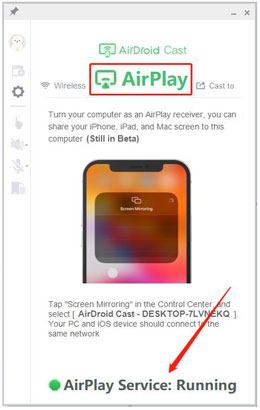
Если вы ищете бесплатный медиаплеер с многоэкранным воспроизведением, совместимый с Apple AirPlay, 5K Player должен стать вашим идеальным решением. Это делает дублирование экрана iPhone на Windows 10 простым и удобным. Следуйте этим простым инструкциям, чтобы узнать, как использовать 5K Player для AirPlay на компьютере Windows 10:
Шаг 1. Установите 5K Player
Установить программу на компьютер Windows 10 легко. После этого просто запустите его и найдите значок « Airplay », чтобы воспользоваться преимуществами технологии Airplay.
Шаг 2. Открытие зеркального отображения экрана
Чтобы связать свой iPhone с устройством Windows 10, откройте Центр управления вашего устройства и выберите « Зеркалирование экрана » для легкого подключения.
Шаг 3. Экран AirPlay iPhone на ПК Windows 10
Впоследствии ваш компьютер Windows 10 будет зеркально отображать дисплей вашего устройства iPhone.
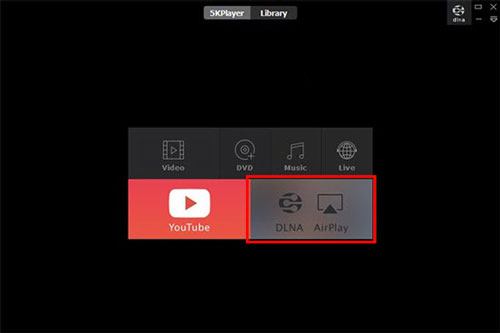
Теперь вы понимаете, как транслировать iPhone на Windows 10. Независимо от того, используете ли вы функцию AirPlay на своем устройстве или транслируете его с помощью стороннего приложения, процесс довольно прост. Оба решения предлагают простой способ защитить дисплей вашего устройства iOS на компьютере Windows 10. Phone Mirror — более совместимая альтернатива AirPlay. Он поддерживает мобильные устройства iOS и Android . Это также безопасное и простое в использовании приложение. С помощью этого приложения вы можете транслировать все экраны и комфортно играть в игры без необходимости использования Airplay из Windows 10.
Похожие статьи:
Лучшие 7 способов легкого зеркалирования iPhone на iPad [Последнее руководство]
Как отразить экран iPhone / iPad на телевизоре с помощью AirPlay Mirroring
Простое зеркалирование экрана Xiaomi на ПК — полное руководство [обновлено]
10 лучших альтернатив iTunes для Windows которые нельзя пропустить
9 альтернатив iExplorer для свободного управления и передачи данных iOS

 Экранное зеркало
Экранное зеркало
 Руководство по AirPlay Windows 10: легко подключить AirPlay с iPhone на ПК Windows 10
Руководство по AirPlay Windows 10: легко подключить AirPlay с iPhone на ПК Windows 10